どうも、yasuです。
最近はMacBookやiPadなどApple製品を中心にガジェットライフを楽しんでます。少しずつ外出ができるようになってきているので、α6400を持ち出してカメラ散歩もできたらなあと思っています。
今回は、iPad mini 5でのApple Pencilの使い勝手をレビューします。2019年に購入してから約1年使用して、改めて良さを実感しているのでご紹介していきたいと思います。
iPad mini 5対応のApple Pencil
iPad mini 5(2019)は、第1世代のApple Pencilに対応しています。
欲を言えば、2018年にiPad Proと同時に発売された第2世代に対応してほしかったです。第2世代ならiPad本体にマグネットでくっ付けてクールに充電できますからね。まぁiPad mini 4と共通化して価格を抑えつつ、Apple Pencilに対応してくれたことには大感謝です。
Apple Pencilの第1世代で充電するときは、iPadに直挿しします。ネットでは”ガリガリ君”なんてネタにされることもありますが、実際の使用では困らないです。(コネクタ負担の配慮は必要ですが)

Apple Watchに同梱しているLightning変換コネクタを使用すれば、LightningケーブルでApple Pencilを充電できます。(変換コネクタは小さいので紛失注意)
気になる使い勝手・書き心地
Apple Pencilは、①タッチ操作の代わり ②文字やイラストを書くペンとしての、2パターンの使い方ができます。
タッチ操作でペンを使う
Apple Pencilはもちろんタッチにも使えます。iPad miniはタブレットとしてはコンパクトとはいえ、画面は7.9インチあります。指でのタップだと地味に移動量が大きいですが、Apple Pencilであればそんなに手を動かすことなく、快適にブラウジングできます。
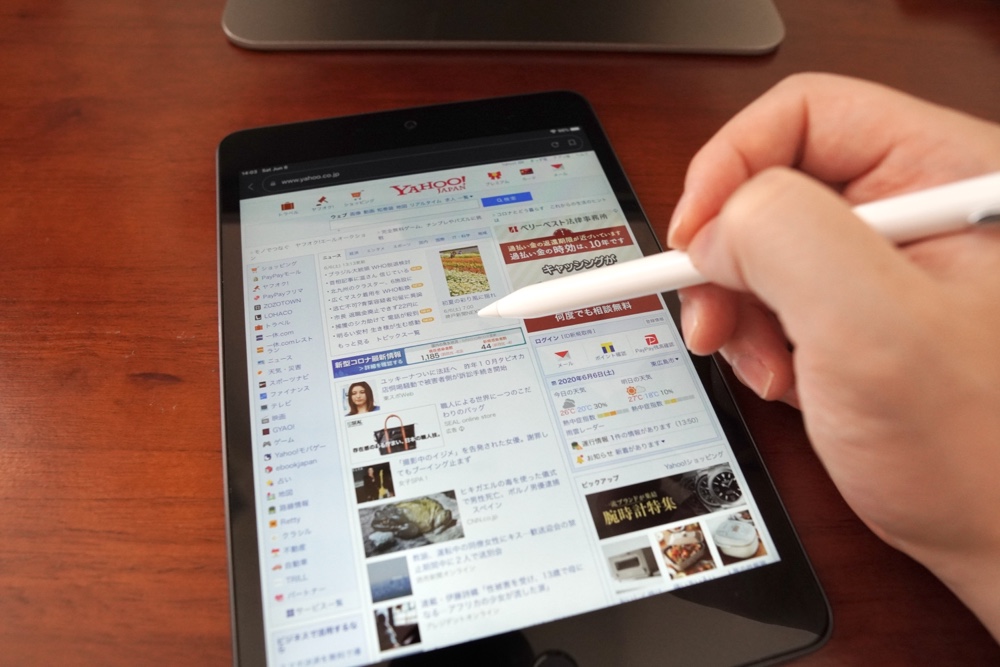
アプリを2分割するSplit Viewを使えば、Youtubeを観ながらTwitterを使うこともできます。このように、iPad miniを置いたままの状態でペン操作をするのが快適。
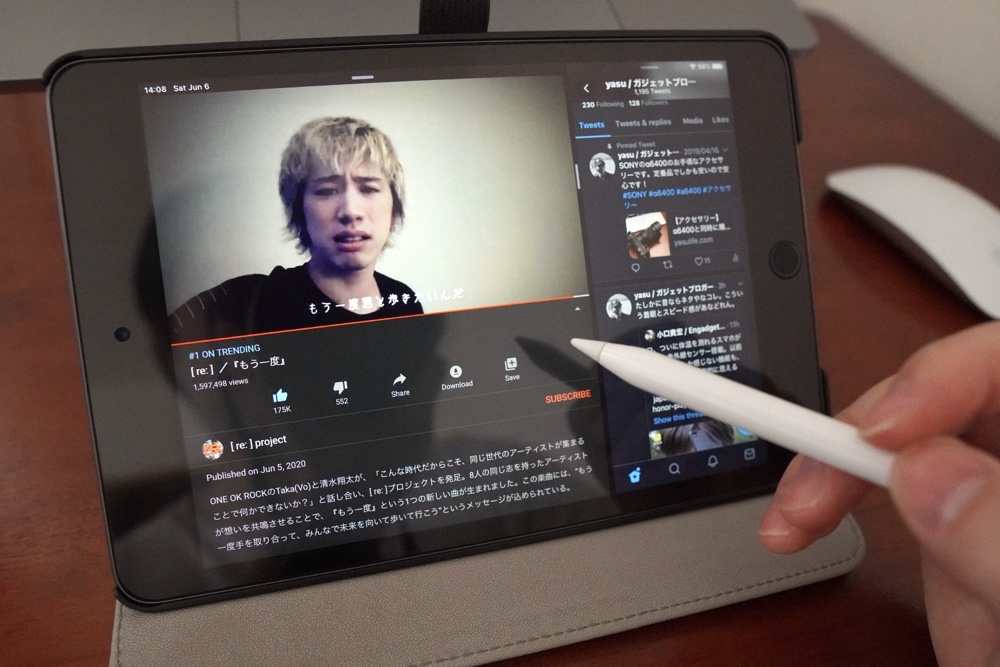
ペンとしての書き心地
続いて本命の「文字やイラストの書き心地」ですが、こちらも最高です。
予想以上にノートとペンとして優秀で、わたしは紙のノートを使わなくなりました。約1年、仕事とプライベートの両方で優秀なノートとして活躍してくれています。(iPad miniがビジネスで使える理由はこちらの記事でご紹介)
ノートアプリは「GoodNotes5」が間違いないです。Appleストアに展示されているiPadにもインストールされています。980円と有料ですが、買い切りなので長期的に使うことを考えると紙ノートよりお得。

もちろん、純正のメモアプリでもApple Pencilが使えます。ペンの種類は、鉛筆や蛍光ペンなど選ぶことができて、筆圧やペンの傾きまで検知してくれます。ちょっとしたお絵かきに十分使えます。
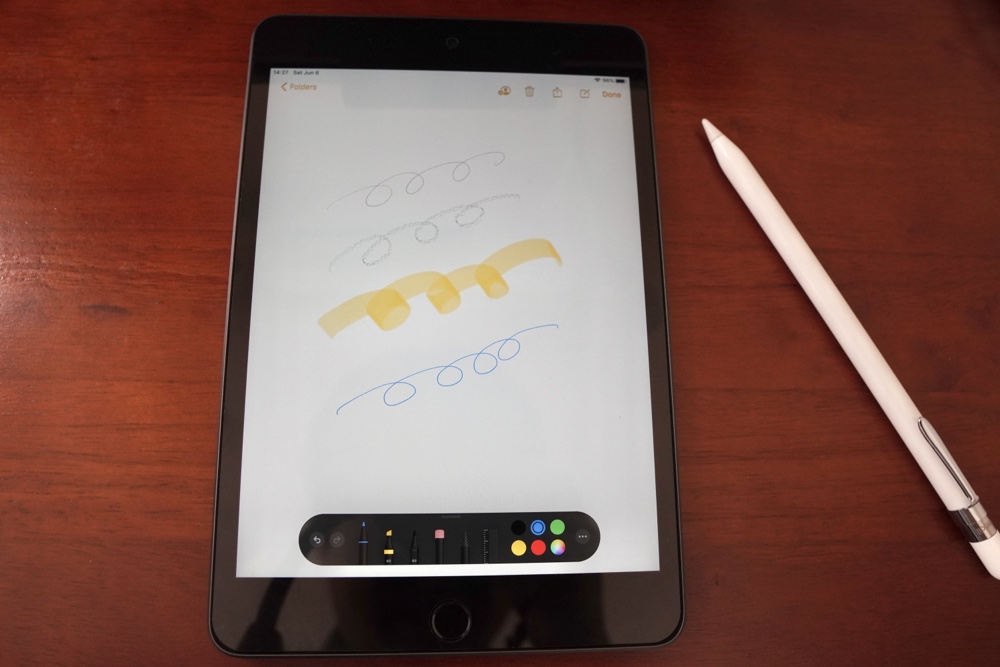
今年 (2020年) のGWは自宅待機が長かったので、暇すぎて甥っ子のデッサンを書いたりしていました笑。

番外編:おすすめアクセサリー
iPadでのペンの書き心地を紙に近づけるための、ペーパーライク フィルムはたくさんあります。わたしは最初はMSファクトリーのフィルムを使用していました(下記)。書き心地は音も含めて本当に「紙そのもの」で感動しましたが、性質上どうしても画面が少し霞んで見えるのがわたしには合いませんでした。
そしてたどり着いたのが、オウルテックのクリアタイプ フィルム(下記)です。画面はくっきり見えて、ペンが少し引っ掛かりができてちょっぴり書きやすくなります。
そしてもう1つ。Apple Pencilに付けるクリップ「りんごのへた」です。これがあればApple Pencilが転がって机などから落ちることを防ぐことができます。デザインもしっかり馴染んでます。650円と若干高いですが、価値は非常にあります。(ダイソーで商品化されればいいのに)

まとめ
以上、iPad mini 5でのApple Pencilレビューでした。
この組み合わせを約1年使用していて、ほんとうに気に入っています。最近はノートとして仕事にプライベートに大活躍。2021年には新型のiPad mini 6が噂されてますが、おそらく発売したら買うと思います。それくらいiPad miniとApple Pencilの使い勝手に惚れました。
iPad miniはアップル公式の整備済み品で在庫があればお得に購入できるので、こちらもご参考頂ければと思います。
それでは今回はこの辺で失礼します。Twitterをフォローしてもらえると嬉しいデース











